Guida per principianti: come installare il tema WordPress (passo per passo)
Pubblicato: 2021-10-13Sai come installare il tema WordPress ? In caso contrario, potresti essere un principiante nel mondo di WordPress.
Per completare il passaggio finale nella creazione di un nuovo sito, devi trovare il tema giusto adatto alla tua attività. Quindi il tuo sito web verrà visualizzato completamente come il contenuto demo del tema scelto e le sue funzioni.
Per un principiante, è difficile sceglierne uno tra le migliaia di temi disponibili sul mercato. Quindi ti consigliamo di provare prima un tema gratuito e di aggiornarlo dopo aver acquisito familiarità con il sistema WordPress. Tuttavia, puoi provare un tema premium se desideri che il tuo sito Web abbia funzionalità intensive. Tutto dipende dalle tue esigenze.
In questa guida di oggi, condivideremo con te 3 diversi metodi per installare un tema WordPress. Immergiamoci e usiamo il metodo migliore che si adatta alle tue capacità!
Come installare il tema WordPress utilizzando la ricerca di temi di amministrazione
La ricerca del tema di amministrazione di WordPress è il primo metodo che ti presentiamo poiché è il modo più semplice per installare il tema WordPress , soprattutto se stai cercando temi gratuiti.
Innanzitutto, devi accedere al tuo amministratore di WordPress, quindi andare su Aspetto nella barra laterale -> scegli Temi . In questa pagina, c'è un pulsante Aggiungi nuovo in alto, quindi fai clic su di esso.
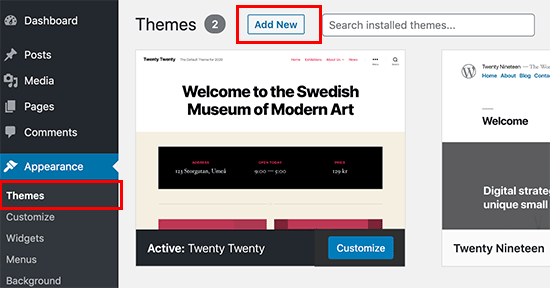
In questa schermata, puoi vedere varie opzioni tra cui scegliere come temi in primo piano, temi popolari, temi più recenti, temi preferiti o filtri di funzionalità.
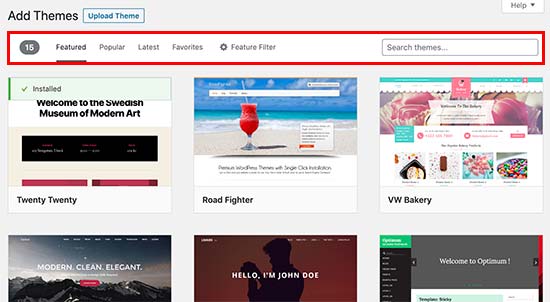
Ora, facciamo clic sul filtro delle funzionalità per trovare rapidamente un tema specifico in base all'oggetto o al tipo di attività, alle funzionalità e allo stile di layout.
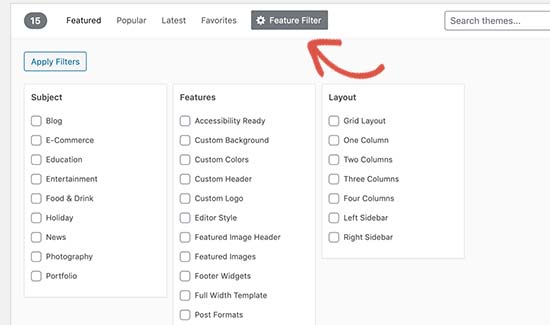
A seconda della tua ricerca, verranno visualizzati temi pertinenti che sono adatti ai tuoi criteri. Una volta trovato il tema che ti piace, puoi passare il mouse sull'immagine del tema e fare clic sul pulsante Installa . Puoi anche fare clic sul pulsante Anteprima prima di fare clic sul pulsante Installa . Per spiegarti, utilizzeremo il tema più noto per guidarti, Astra.
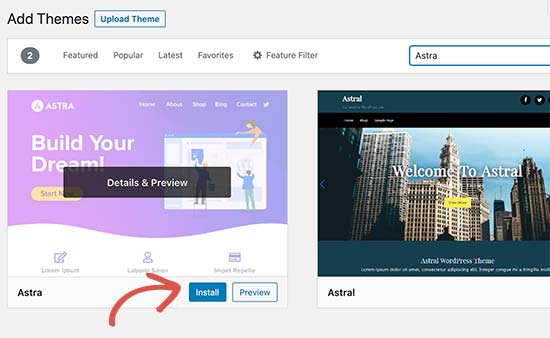
Dopo aver fatto clic sul pulsante Installa , verrà visualizzato un messaggio Installato sopra l'immagine del tema Astra con i pulsanti Attivo e Anteprima dal vivo .
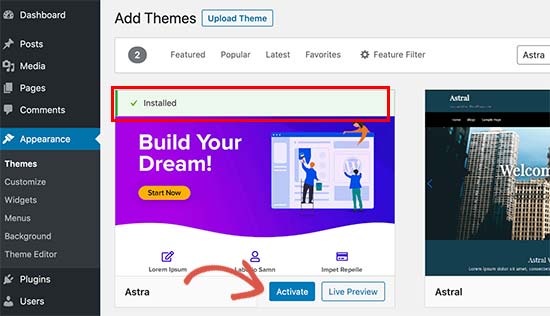
Successivamente, dovresti fare clic sul pulsante Attiva per completare il processo di installazione e attivazione. A questo punto, dovresti seguire i requisiti del tema che potresti dover configurare in futuro.
Ad esempio, ti chiede di installare i plugin consigliati. Per farlo, fai semplicemente clic sul pulsante Personalizza oppure puoi selezionare le Opzioni Astra per impostare il tuo tema.
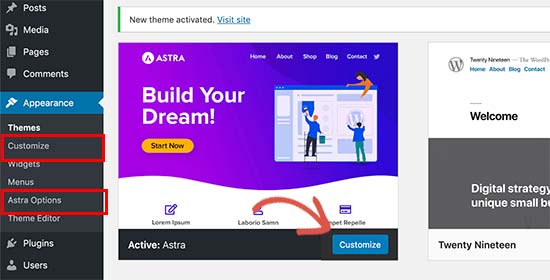
Come installare il tema WordPress tramite il pulsante di caricamento da Dashboard Admin
Come ho detto, il primo modo è richiedere l'installazione di temi gratuiti solo con funzionalità di base. Per temi premium con potenti funzionalità, ti suggeriamo di utilizzare il pulsante di caricamento nell'amministratore della dashboard di WP.
Prima di tutto, devi avere un tema premium che hai acquistato da ThemeForest , ThimPress o da un altro marketplace. Sicuramente otterrai un file del tema .zip.
Quindi, vai all'amministratore di WordPress e trova Aspetto -> seleziona Temi -> quindi fai clic su Aggiungi nuovo .
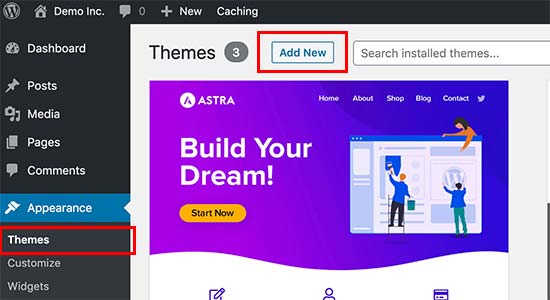
Ora vedrai la schermata Aggiungi temi con le opzioni per i temi gratuiti come il metodo 1. Tuttavia, se hai già acquistato un tema premium, puoi fare clic direttamente sul pulsante Carica tema .
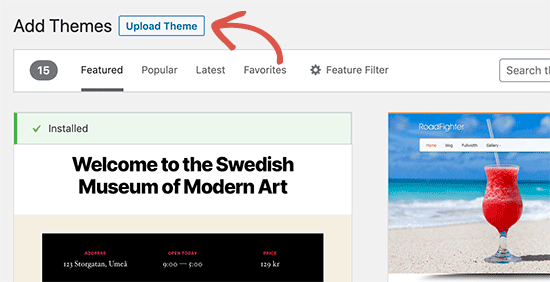
Quindi carica il file .zip del tuo tema che hai scaricato in precedenza e fai clic su Installa ora .

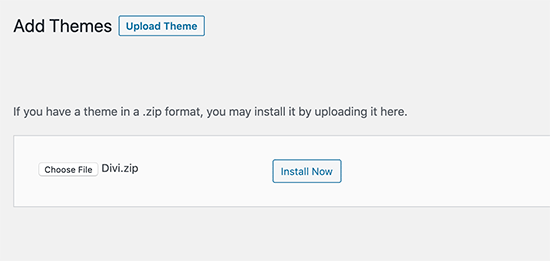
Ci vogliono meno di 5 minuti per installare un tema con successo. Lo saprai da un messaggio di successo. Quindi vai a fare clic sul collegamento Attivo per completare il processo.
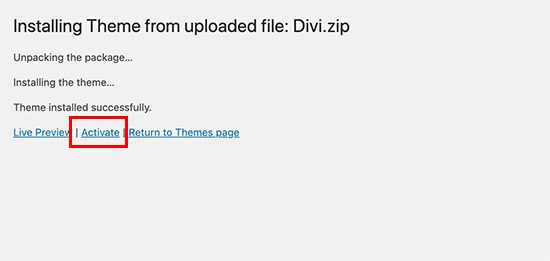
Simile al primo metodo, richiederà impostazioni aggiuntive che dovresti seguire. Puoi semplicemente andare al personalizzatore del tema per configurarlo. Tieni presente che puoi applicare in questo modo solo ai siti WordPress.org self-hosted. Ecco come installare il tema WordPress con un semplice metodo di caricamento del pulsante.
Come installare il tema WordPress tramite FTP
Se conosci la programmazione, puoi provare questo metodo poiché è un po' difficile per i principianti. Quindi, come installare un tema WordPress utilizzando FTP?
Simile al metodo numero 2, dovresti avere un file .zip del tema premium sul tuo laptop o computer. In questa guida useremo Divi come esempio. Successivamente, devi decomprimere il file Divi.
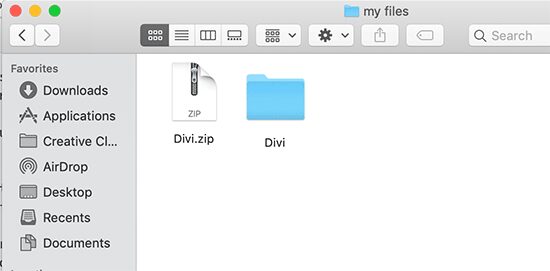
Dopo aver ottenuto i file Divi, carichiamoli sul tuo sito WordPress.
Innanzitutto, utilizzi il client FTP per collegare o connetterti al tuo sito personale o aziendale. Quindi, trova /wp-content/themes/ per vedere tutte le cartelle dei temi installate di recente.
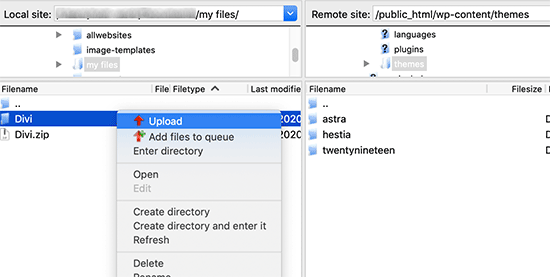
Torna a /i miei file/ quindi fai clic con il pulsante destro del mouse per caricare la cartella del tema Divi decompresso sul tuo sito.
Una volta che è stato caricato con successo, puoi andare alla tua dashboard e trovare Aspetto -> seleziona Temi . In questa schermata, puoi vedere il tuo tema che hai caricato. Passa il mouse su quel tema e fai clic su Attiva . Quindi hai installato e attivato con successo il tuo tema.
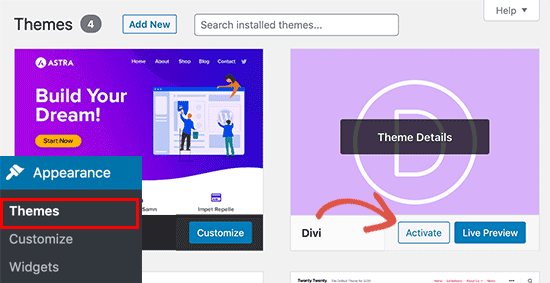
Domande frequenti sull'installazione di temi WordPress
Mentre impari come installare temi in WordPress , potresti chiederti se puoi utilizzare molti temi in un sito WordPress, quale tema figlio è, quale tipo di tema dovresti scegliere e come trovare il tema migliore. In questa parte, risponderemo a tutto per te.
Quanti temi WordPress possiamo usare in un sito WordPress?
Se i plugin possono essere installati e attivati contemporaneamente, i temi sono diversi. Puoi utilizzare solo un tema per un sito WordPress alla volta. In realtà, puoi installare molti temi ma non puoi attivarne più di uno. Se provi ad attivare il secondo tema, il primo tema attivo verrà disattivato.
Che cos'è un tema figlio in WordPress?
Quando acquisti e installi il tema WordPress , di solito c'è un tema figlio incluso in quel pacchetto. Allora, cos'è un tema bambino? È esattamente un sottotema che ha tutte le stesse funzioni del tema principale. Dovresti anche attivare il tema figlio per ottenere tutti i vantaggi.
Devo usare temi gratuiti o temi premium?
Se hai un budget limitato e la tua attività è nuova e non hai bisogno di funzionalità intensive, puoi provare a utilizzare un tema gratuito. Questo è anche un modo perfetto per i principianti di comprendere di più il sistema.
Se hai più budget, puoi provare un tema premium. Fornisce una serie di potenti funzionalità e un eccellente supporto. Quindi, i neofiti possono entrare in contatto con loro e risolvere i problemi in qualsiasi momento anche se hai difficoltà durante il processo di installazione del tema WordPress .
Come scelgo il tema migliore per il mio sito web?
Fondamentalmente, ogni tema sul mercato è buono perché è progettato da sviluppatori professionisti. Se sei ancora confuso per scegliere il miglior tema di installazione di WordPress , rendilo semplice. Puoi provare a scegliere un tema minimalista, un design reattivo, un'interfaccia facile da usare e ottenere le migliori prestazioni.
Pensieri finali
Questo è tutto per la nostra guida su Come installare il tema in WordPress . Spero che tu capisca ogni passaggio che introduciamo e installi con successo il tuo tema preferito.
Leggi di più: Come installare i plugin WordPress per principianti?
